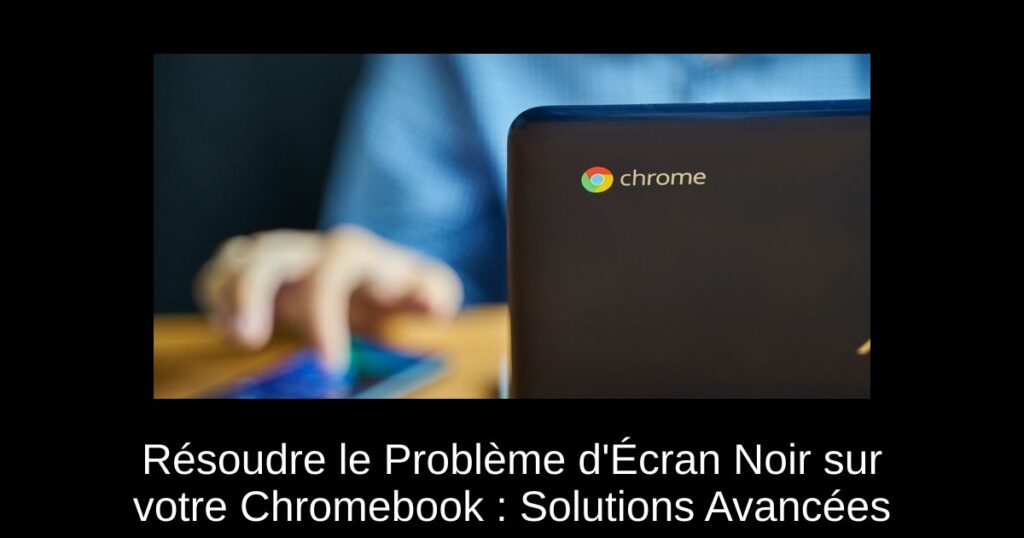Si votre Chromebook affiche un écran noir, vous n’êtes pas seul face à ce problème frustrant. Heureusement, plusieurs solutions s’offrent à vous pour redonner vie à votre appareil. Dans cet article, nous vous guiderons à travers des étapes efficaces pour surmonter ce défi technologique.
Pourquoi Votre Écran de Chromebook Peux-t-il Devenir Noir ?
De nombreuses raisons peuvent expliquer un écran noir sur votre Chromebook, mais cela est souvent dû à des défaillances logicielles plutôt qu’à des problèmes matériels. Avant de paniquer, il est crucial d’explorer des solutions simples avant d’envisager de recourir à des réparations plus coûteuses.
Augmentez la Luminosité de votre Écran
La première chose à vérifier est la luminosité. En effet, il est possible que l’écran soit éteint simplement parce que la luminosité a été réduite à zéro. Pour l’augmenter, utilisez les touches de luminosité sur le clavier, souvent situées en haut. Cela peut instantanément résoudre le problème.
Connectez votre Chromebook à une Source d’Alimentation
Si votre appareil est ancien, une décharge complète de la batterie pourrait être à l’origine du problème. Branchez votre Chromebook à un chargeur et attendez quelques minutes. Vérifiez si une petite lumière s’allume près du connecteur d’alimentation, ce qui indiquerait que l’appareil se recharge.
Utilisez un Moniteur Externe
Pour écarter les problèmes matériels, essayez de connecter votre Chromebook à un moniteur externe via un câble HDMI. Si l’affichage fonctionne sur ce dernier, cela signifie que l’écran de votre Chromebook doit être réparé ou remplacé.
Effectuez un Powerwash
Si l’écran reste noir après avoir tenté les méthodes précédentes, envisagez de faire un Powerwash de votre Chromebook. Attention, cela effacera toutes vos données locales, alors assurez-vous de sauvegarder ce qui est nécessaire. Cela permet de réinitialiser la configuration d’origine et peut résoudre les problèmes persistants.
Forcer le Redémarrage de votre Chromebook
En cas d’inefficacité de toutes les techniques précédentes, vous pouvez forcer un redémarrage. Pour cela, maintenez le bouton d’alimentation enfoncé pendant environ 10 secondes. Cela peut aider à réinitialiser le système et à corriger l’écran noir.
Contactez un Service de Réparation
Si aucune de ces solutions ne fonctionne, il est probable que votre Chromebook présente des problèmes matériels plus graves. Dans ce cas, il est conseillé de contacter le service après-vente de votre fabricant, surtout si votre appareil est encore sous garantie. Les réparations peuvent alors être effectuées sans frais.